windows10下python3.5 pip3安装图文教程
最近Google官方的开发者博客中宣布新的版本Tensorflow(0.12)将增加对Windows的支持,想试着windows10下学习tensorflow,之前已经安装anaconda2(python2.7),怕安装python3.5会冲突,但还是想试一下,最终成功。
下载地址:官网地址

这是我下载的当前 python 3.x 最新版本的安装包

安装python 3.x
此处选择自定义安装,因为要修改默认安装位置。另外这里勾选了 "Add Python 3.5 to PATH" 选项,会自动配置环境变量

此处勾选“Install for all users" 并自定义安装路径为"C:\Python35"

因此,我们现在要解决的事情有:
要将python 2.x 和 python 3.x的相关命令区分开来;
操作步骤:右击 我的电脑/此电脑 --> 属性 --> 高级系统设置 --> 高级选项卡(默认)--> 环境变量 --> 系统环境变量下的 Path -->编辑
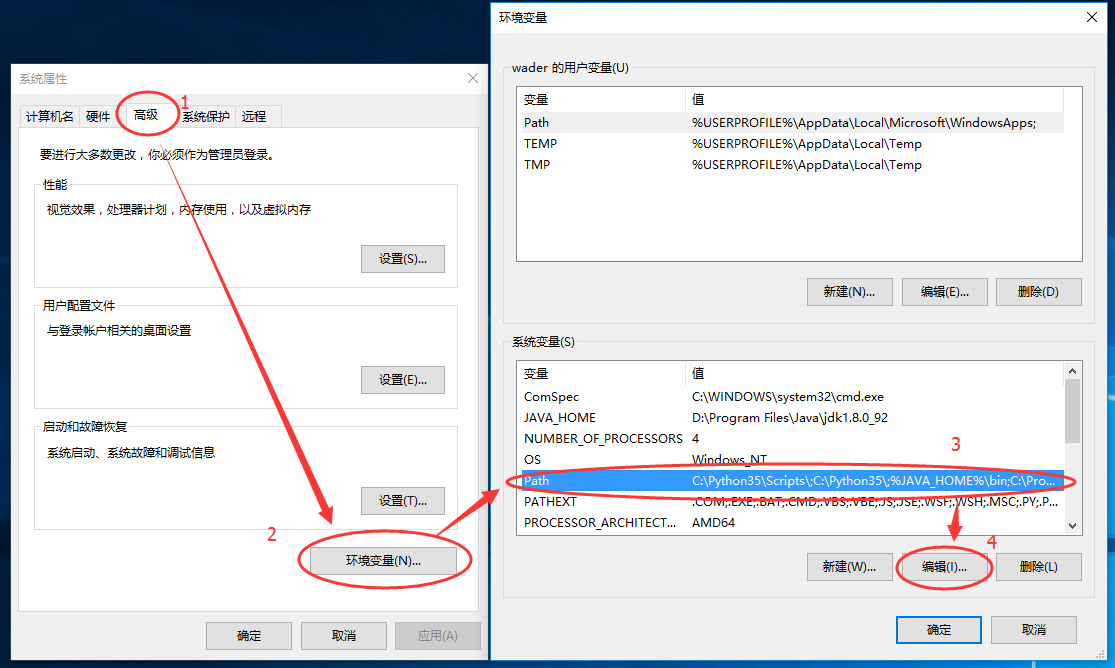
将下面这行内容添加到Path变量的开始位置:
C:\Python35;C:\Python35\Scripts;
最后是这样的:

将python 2.x 和 python 3.x的相关命令区分开来;
解决方案是:将python 3.x 下的所有命令文件名称后都添加一个3,如:python ==> python3


七、测试:
说明:一定要重新启动命令终端,否则的path变量不会被重新加载。

测试发现pip3有问题,其实就是pip的版本太低了,升级一下就可以了:python3 -m pip install -U pip

一切貌似都OK了!
以上就是本文的全部内容,希望对大家的学习有所帮助,也希望大家多多支持我们。
您可能感兴趣的文章:
- Python下的常用下载安装工具pip的安装方法
- Win7下搭建python开发环境图文教程(安装Python、pip、解释器)
- centos 下面安装python2.7 +pip +mysqld
- win10下Python3.6安装、配置以及pip安装包教程
- Python中pip安装非PyPI官网第三方库的方法
- Centos 6.4 安装Python 2.7 python-pip的详细步骤
- python2.7安装图文教程
- python安装教程
- Python、PyCharm安装及使用方法(Mac版)详解
- Python安装图文教程 Pycharm安装教程
赞 (0)

